Google Go, czyli lżejsza wersja Wyszukiwarki Google w Androidzie, jest już dostępna dla wszystkich urządzeń. Jak ją zainstalować zamiast podstawowej wersji aplikacji Google w smartfonie? Zobaczmy.
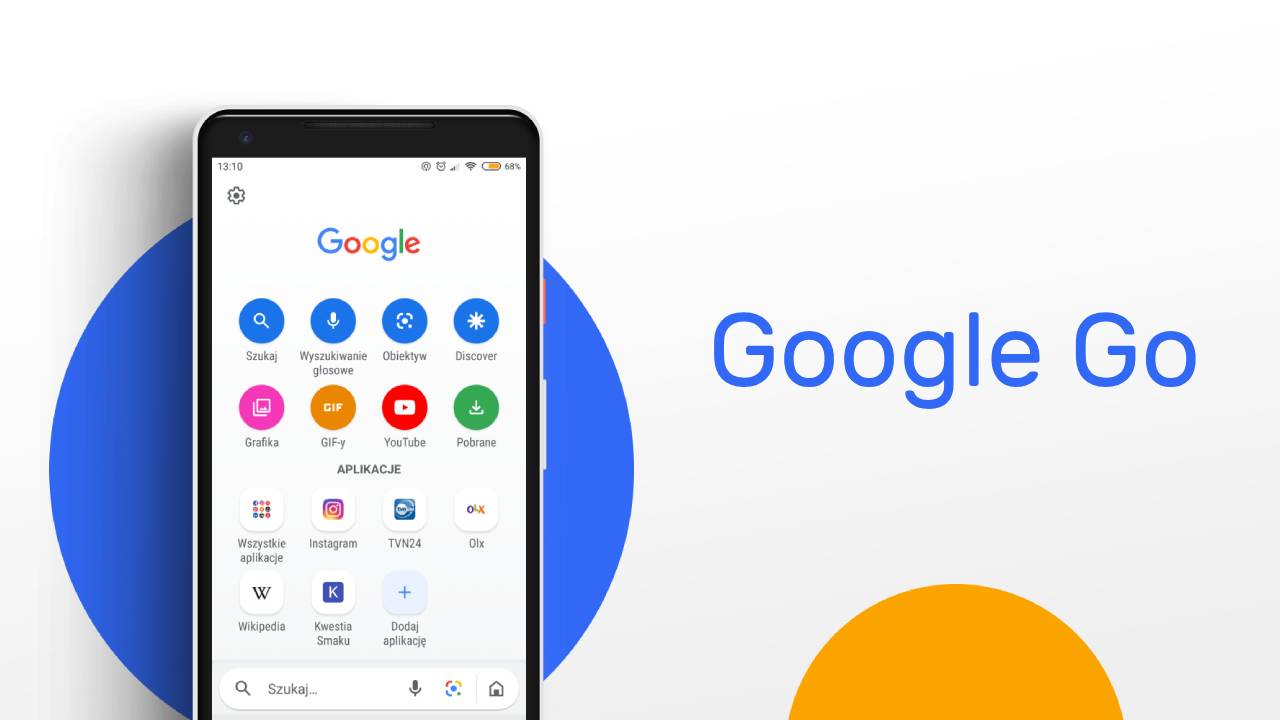
W Sklepie Play znajdziemy wiele aplikacji Google z dopiskiem Go, np. Mapy Go, Galeria Go, Gmail Go. To lżejsze wersje popularnych aplikacji Google, przeznaczone na słabsze urządzenia. Okazuje się jednak, że są one pożądane nie tylko przez posiadaczy mniej wydajnych smartfonów, ale również i przez osoby, które mają urządzenia z najwyższej półki. Jest tak dlatego, że aplikacje z dopiskiem Go działają szybciej, zajmują mniej miejsca i są pozbawione funkcji, które wielu użytkownikom są niepotrzebne.
Do grona aplikacji typu Go dołącza teraz Google Go, czyli lekka wersja Wyszukiwarki Google. Jeśli podstawowa aplikacja Google do wyszukiwania działa u Ciebie wolno, widżet wyszukiwarki słabo reaguje i długo uruchamiania ekran wyszukiwania, to warto skorzystać z alternatywy w postaci Google Go. Jak to zrobić?
Krok 1: Wyłącz klasyczną aplikację Google (opcjonalne)
Ten krok nie jest konieczny, gdyż lekką wyszukiwarkę Google Go można zainstalować ze Sklepu Play i używać obok zwykłej aplikacji Google. Warto jednak zaznaczyć, że jeśli aplikacja Google działa u Ciebie dość wolno, to istnieje prawdopodobieństwo, że spowalnia Twoje urządzenie nawet w tle. Aby odciążyć urządzenie, najlepiej całkowicie wyłączyć podstawową aplikację Google i zastąpić ją wersją Google Go.
W wiekszości smartfonów nie powinno być z tym problemu - wystarczy wejść do „Ustawienia > Aplikacje“, a następnie znaleźć na liście pozycję „Aplikacja Google“.
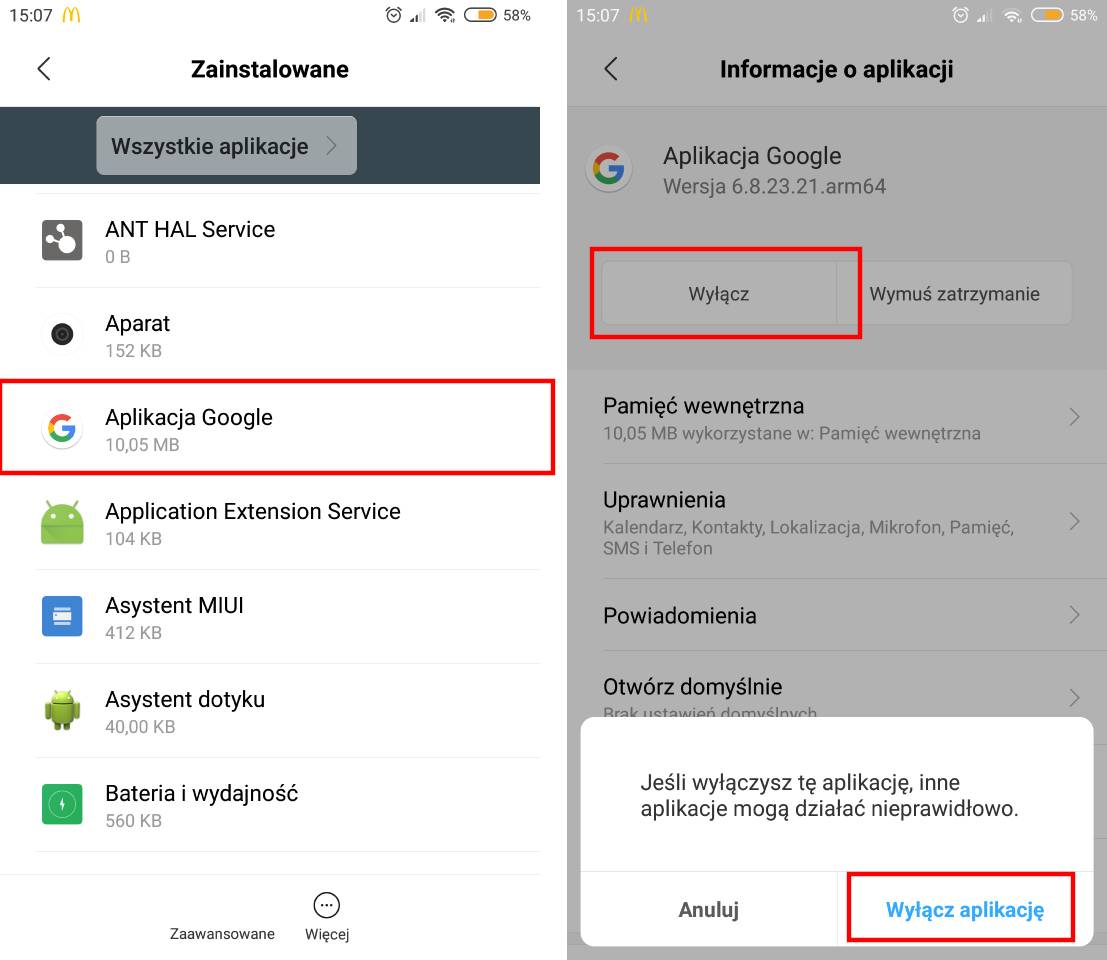
Po wejściu w szczegóły znajdziesz przycisk „Odinstaluj aktualizacje“. Skorzystaj z niego. Po odinstalowaniu aktualizacji powinien on zmienić się na „Wyłącz“. Wciśnij przycisk „Wyłącz“, aby spowodować całkowite wyłączenie aplikacji Google i zamrożenie jej działania w tle. Nie będzie można z niej skorzystać dopóki jej ponownie nie uaktywnimy w ten sam sposób.
Krok 2: Zainstaluj Google Go - lekką wersję aplikacji Google
Otwórz Sklep Play, a następnie wyszukaj aplikacji Google Go. Jeśli nie możesz jej znaleźć, to kliknij po prostu w poniższy odnośnik, który automatycznie przeniesie Cię do odpowiedniej sekcji w Sklepie Play.
Instalacja nie ma tu zbytniej filozofii - wystarczy kliknąć „Instaluj“ i poczekać na zainstalowanie jak w przypadku każdej innej aplikacji ze Sklepu. Gdy aplikacja zostanie zainstalowana, możesz z niej korzystać - wyświetli się na liście aplikacji pod nazwą Google Go.
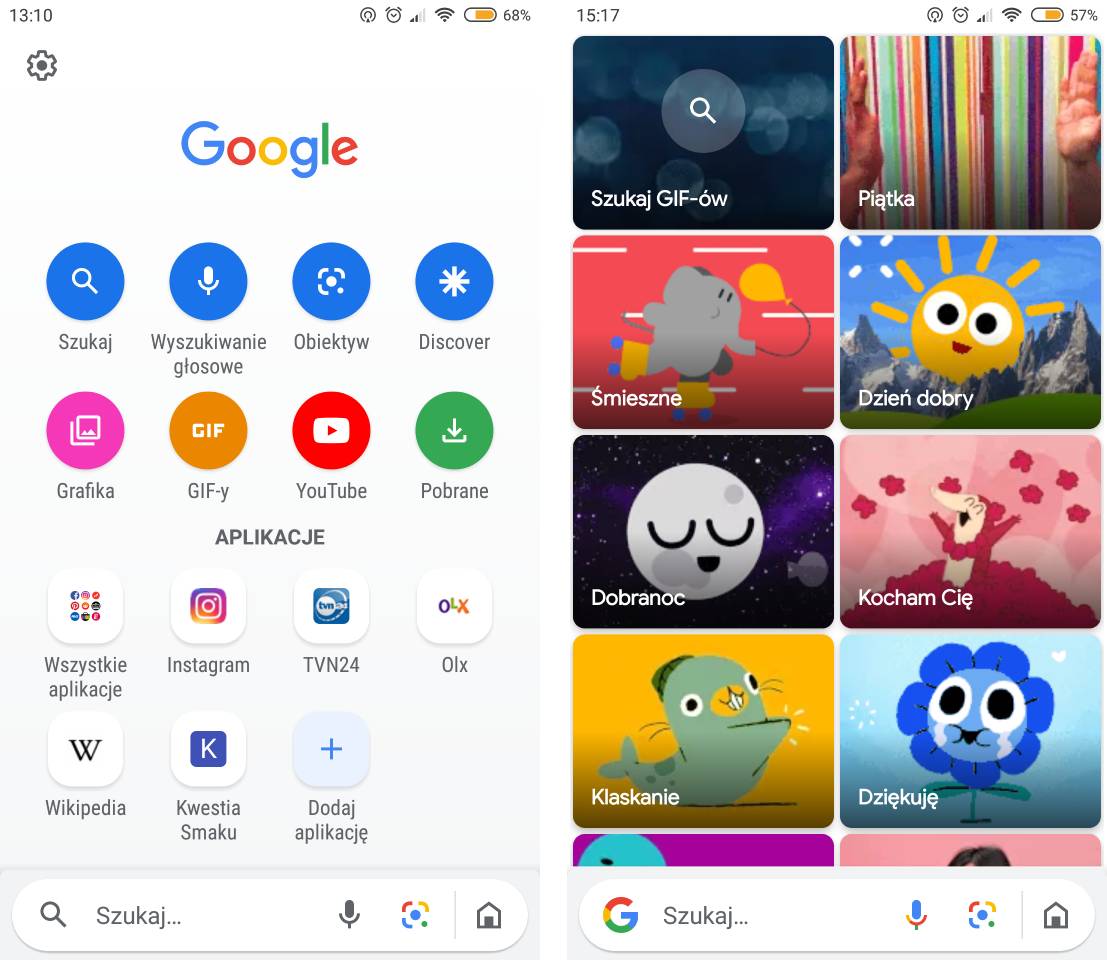
Po otwarciu aplikacji wyświetli się główny ekran, na którym znajdziemy pole wyszukiwarki, skróty do dodatkowych funkcji wyszukiwania (wyszukiwanie głosowe, szukanie GIFów, skanowanie obrazu w poszukiwaniu tekstu), a także skróty do najczęściej używanych stron i aplikacji.
Google Go udostępnia też swój własny widget wyszukiwania dla ekranu głównego. Jako że mnóstwo osób właśnie w ten sposób wywołuje wyszukiwanie w telefonie, to dodanie nowego widżetu Google Go wydaje się niezbędne.
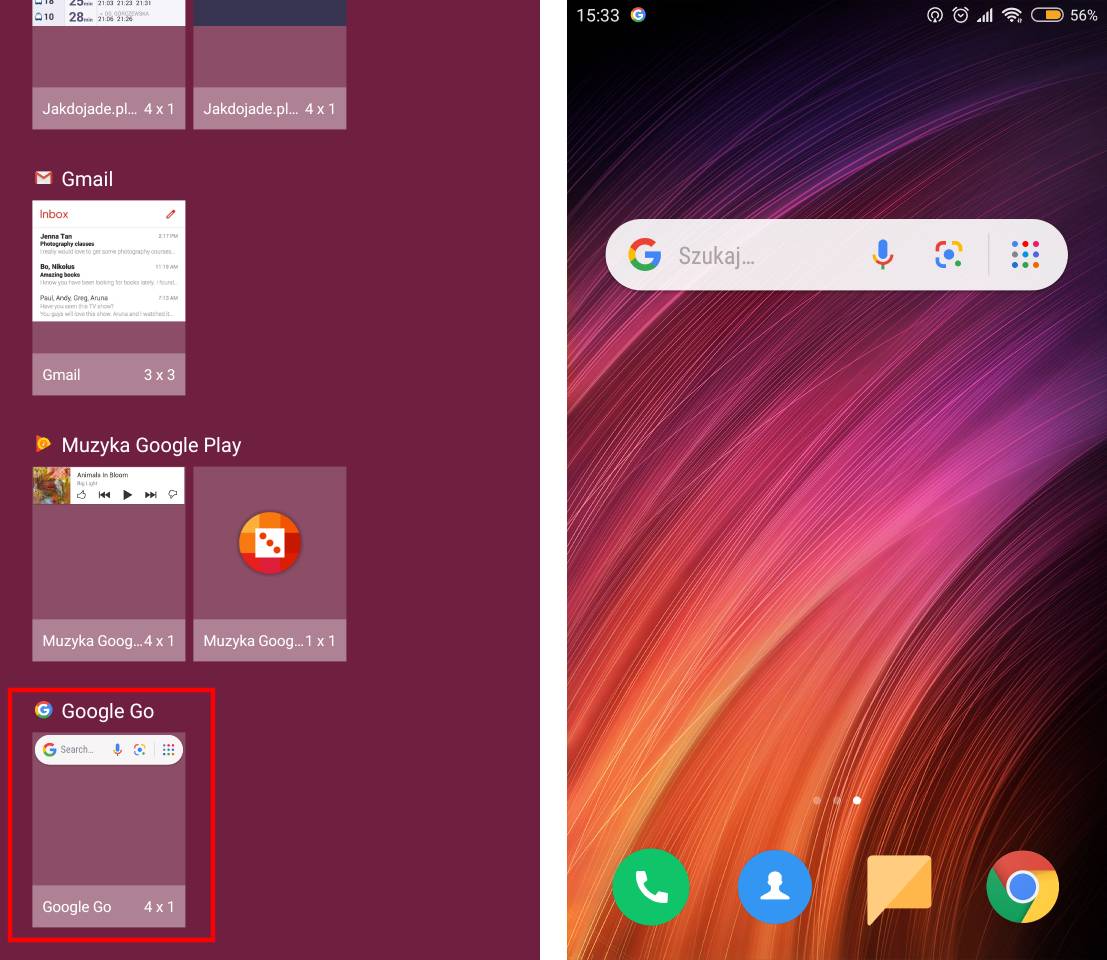
Wystarczy, że na ekranie głównym przejdziesz do opcji personalizacji (zazwyczaj należy w tym celu przytrzymać palec na pustym miejscu lub wykonać gest uszczypnięcia palcami) i wybierzesz zakładkę „Widgety“.
W tym miejscu wyświetli się lista wszystkich dostępnych widgetów. Wyszukaj tu aplikacji Google i przeciągnij widget wyszukiwania na ekran główny. Teraz każde dotknięcie widgetu wyszukiwania spowoduje wywołanie wyszukiwania przez Google Go.
